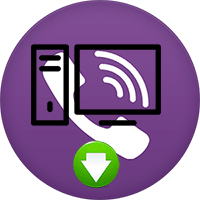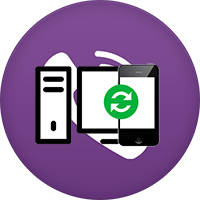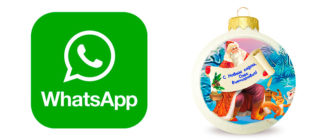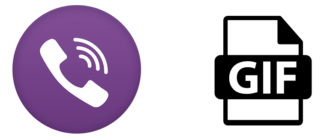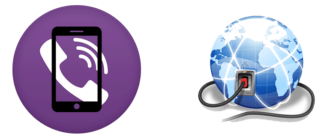Около 900 млн. пользователей во всем мире используют Viber на своих смартфонах для работы и общения. Многие из них не против дополнительно скачать Вайбер на ноутбук бесплатно, чтобы пользоваться функционалом популярного мессенджера и на ПК. Как загрузить Вайбер на ноутбук с ОС Windows, Linux и Mac — расскажем в этой статье.
Установка на Windows
Прежде чем скачать программу Вайбер для ноутбука, следует выбрать, откуда лучше ее загрузить.
Рекомендуется делать это с официального сайта проекта.
Таким образом пользователь полностью обезопасит себя от вирусов и ненужных надстроек. Далее нужно выполнить следующие действия:
- Зайдите в папку с сохраненным загрузочным файлом и запустите его.
- Подтвердите принятие лицензионного соглашения.
- Укажите номер своего мобильного телефона.
- Просканируйте QR-код на мониторе ноутбука с помощью камеры смартфона.
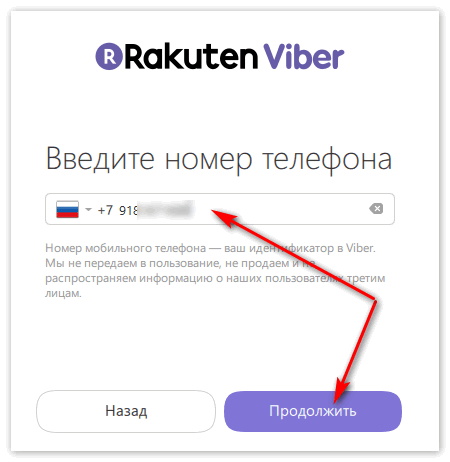
Теперь все данные Viber синхронизируются между гаджетами. После этого пользователь может настроить установленное приложение с учетом своих задач и потребностей. Он может изменить настройки учетной записи, в частности, поменять язык и использовать русскую версию. Также реализована возможность настраивания конфиденциальности, уведомлений, аудио и видео.
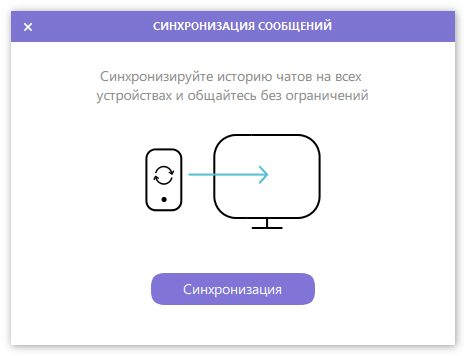
Установка на Linux
Перед тем, как подключить Вайбер на ноутбук на Linux, убедитесь, что мессенджер на основном устройстве, смартфоне, не старше версии 6.0 и поддерживает сканирование QR-кода. Затем выполните несколько простых шагов:
- Откройте инсталляционный файл.
- Нажмите «Установить».
- Введите запрашиваемый пароль администратора.
- Нажмите «Аутенфицировать».
- Зайдите в «Applications» и запустите мессенджер.
- Нажмите «Да», когда появится вопрос о наличии аккаунта Вайбер на мобильном телефоне.
- Укажите телефонный номер.
- Нажмите на «Открыть QR-сканер».
- Воспользуйтесь сканером на смартфоне для сканирования кода.
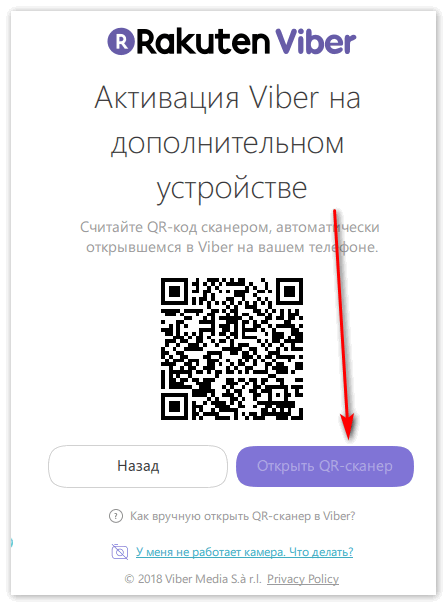
Как и в случае с Windows, на следующем этапе синхронизируются данные между основным устройством и дополнительным.
Установка на MAC
Многих пользователей волнует вопрос, можно ли скачать Вайбер на ноутбук производства Apple или, иными словами, MacBook. Загрузить актуальную версию мессенджера можно на официальном веб-сайте разработчика или в Mac App Store.
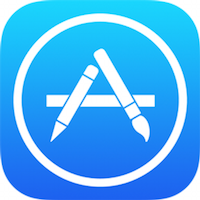
После скачивания и установки приложения следует выполнить следующее:
- Откройте Viber.dmg.
- Перенесите значок Вибер в папку Application.
- Откройте эту папку и запустите приложение.
- Подтвердите наличие установленного ПО на смартфоне.
- В появившемся перечне выберите нужную страну.
- Укажите телефонный номер.
- Нажмите «Открыть QR-сканер» и отсканируйте на мониторе MacBook отобразившийся там код с помощью мобильного телефона.
Это приведет к синхронизации данных между двумя гаджетами и пользователю сразу станут доступны все контакты, добавленные на основном устройстве.
Установить мессенджер на ноутбук можно только при наличии активной учетной записи на телефоне.
Без телефона установка невозможна.
Заключение
Как вы видите, разработчики позаботились о наличии версий приложения для самых разных операционных систем. Мало какой мессенджер может похвастаться столь большим количеством поддерживаемых платформ. Скачать бесплатно на русском актуальную версию для любого устройства и с любой операционной системой можно на официальном сайте разработчика.